本文将详细阐述当您在使用谷歌浏览器下载文件时,遇到浏览器无法识别文件格式的问题该如何应对。我们将通过分步讲解的方式,引导您如何在操作系统层面为未知类型的文件设置正确的默认打开程序,从而有效解决此类困扰,让您能够顺利打开和使用下载的文件。
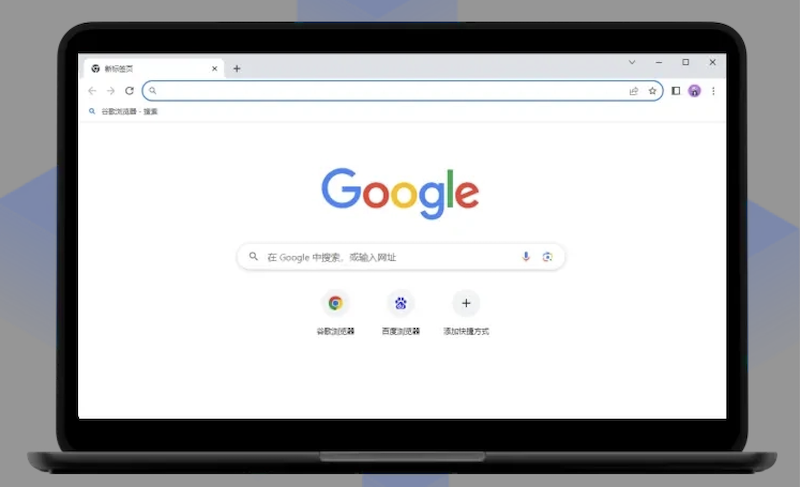
当谷歌浏览器提示无法识别下载文件格式时,通常并非浏览器本身的功能性故障。这种情况多半是由于提供下载的服务器未能正确设置文件的MIME类型,或者文件名本身缺少了必要的扩展名(如.pdf, .zip等)。因此,解决问题的核心思路不在于调整浏览器设置,而在于文件下载到本地后,手动为该文件指定一个正确的打开程序,并让操作系统记住您的选择。
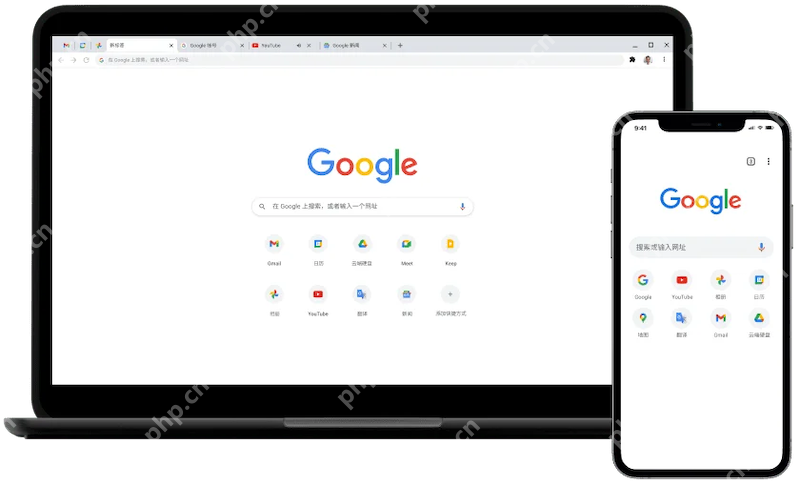
当文件已经下载到您的电脑后,无论浏览器是否识别它,您都可以通过以下步骤来设置其默认打开方式。这个过程非常简单,只需要操作一次,系统便会记住对应文件类型的打开程序。
1、首先,在您的电脑中找到刚刚下载完成的那个文件,它通常位于“下载”文件夹内。
2、使用鼠标右键点击该文件,在弹出的菜单中寻找并选择“打开方式”这个选项。
3、在接下来的程序列表中,选择您确认可以打开该文件的正确应用程序。例如,如果是文档,您可以选择相关的办公软件;如果是压缩包,可以选择对应的解压软件。
4、这是最关键的一步:在选择程序的同时,请留意并勾选一个类似“始终使用此应用打开...文件”或“以后都用这个程序打开”的复选框。这个操作会告诉您的操作系统,以后所有相同类型的文件都自动使用您刚刚选择的程序打开。
5、点击“确定”后,文件便会用您选择的程序打开。从此以后,再从浏览器下载同类型的文件,系统就会自动识别并关联到正确的程序上。
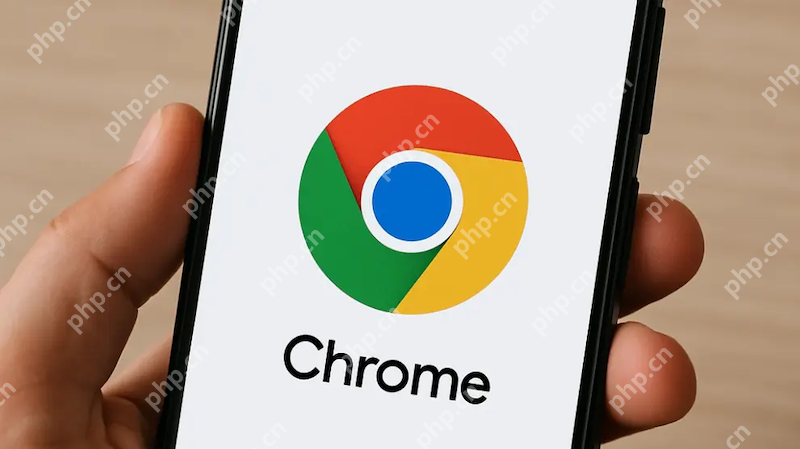
在少数情况下,下载的文件可能连文件扩展名都没有。此时,您可以尝试手动为文件重命名,并添加上您认为正确的扩展名(例如,将文件名“document”修改为“document.pdf”)。建议在了解文件确实是何种类型的前提下进行此操作,添加错误的扩展名可能导致文件依旧无法正常打开。

谷歌浏览器Google Chrome是一款可让您更快速、轻松且安全地使用网络的浏览器。Google Chrome的设计超级简洁,使用起来得心应手。这里提供了谷歌浏览器纯净安装包,有需要的小伙伴快来保存下载体验吧!

Copyright 2014-2025 https://www.php.cn/ All Rights Reserved | php.cn | 湘ICP备2023035733号